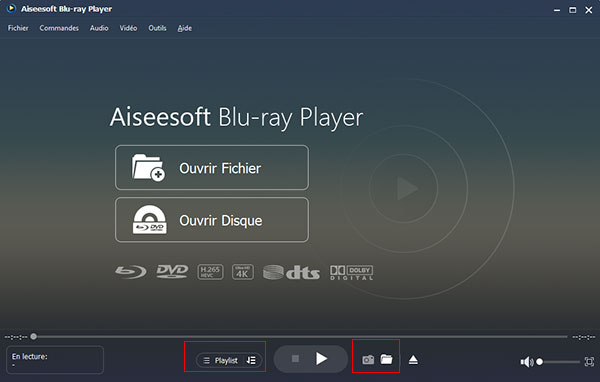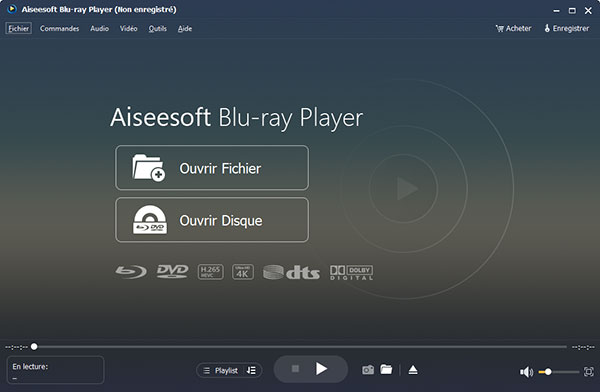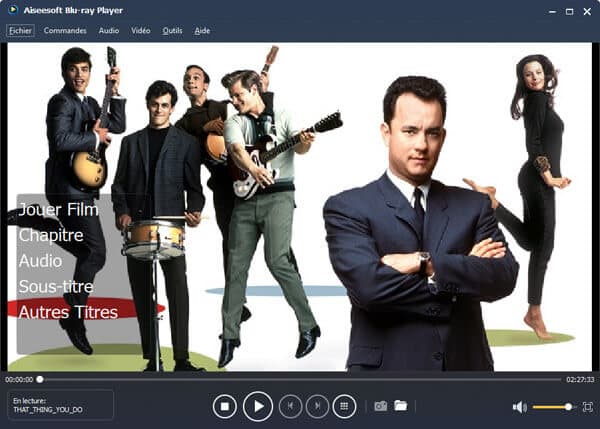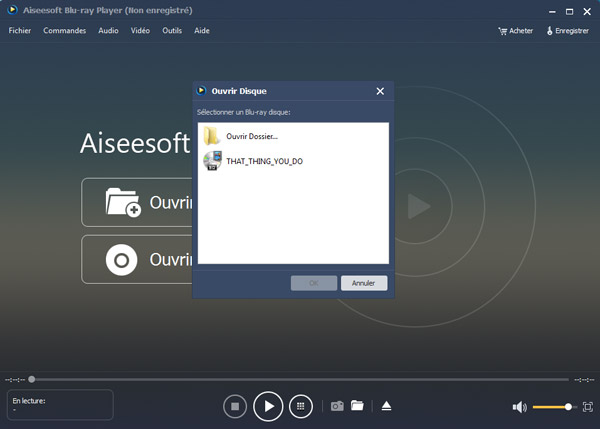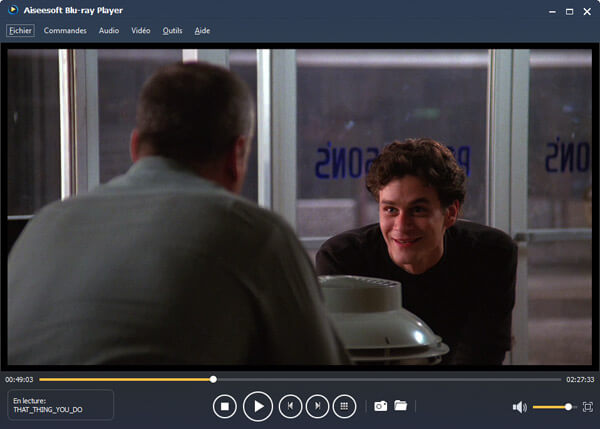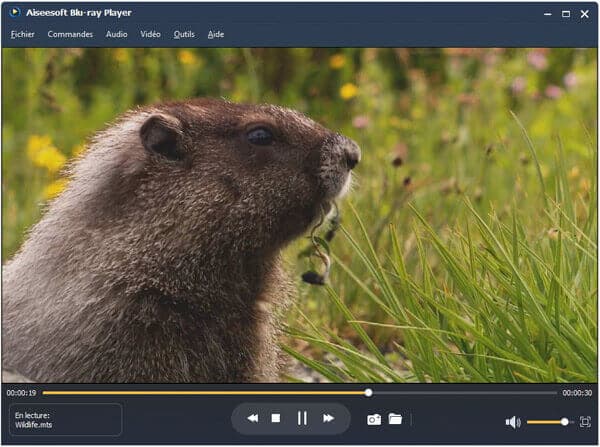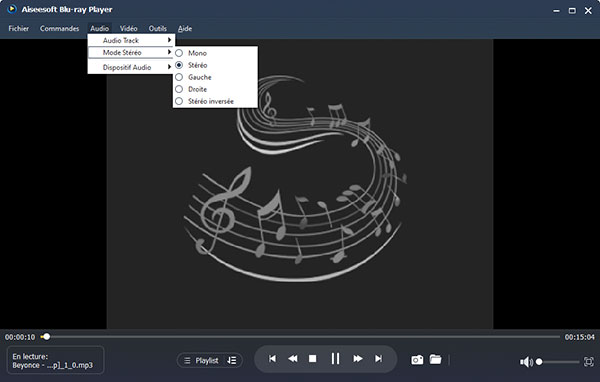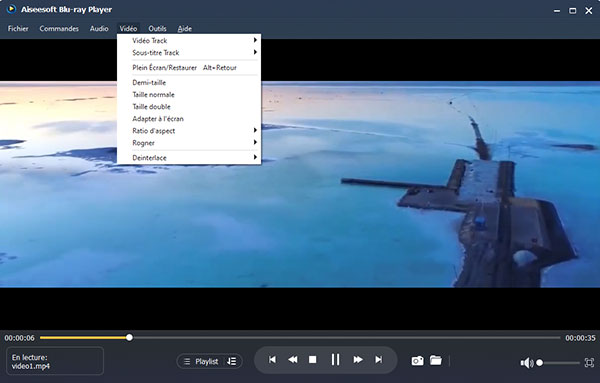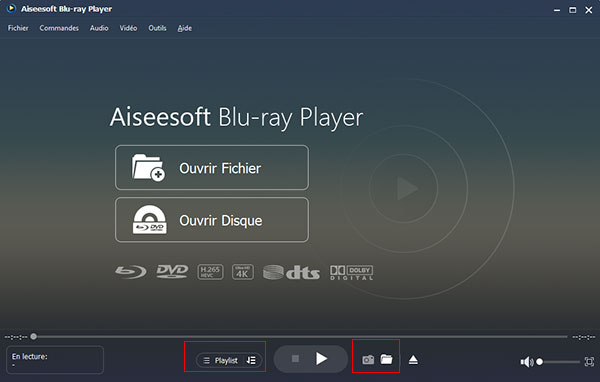Partie 1. Comment lire un disque Blu-ray et DVD
Étape 1. Téléchargez et installez Aiseesoft Blu-ray sur votre ordinateur.
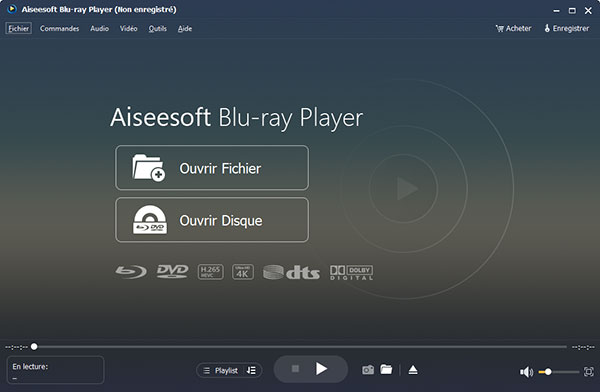
Étape 2. Connectez le lecteur Blu-ray ou DVD externe à votre ordinateur et insérez le disque Blu-ray ou DVD dans le lecteur.
Étape 3. Cliquez sur le bouton Ouvrir Disque pour charger le disque Blu-ray ou DVD.
Étape 4. Après le chargement, vous verrez l'interface du menu. Choisissez la piste audio et des sous-titres que vous préférez, et puis cliquez sur Jouer Film pour lancer la lecture.
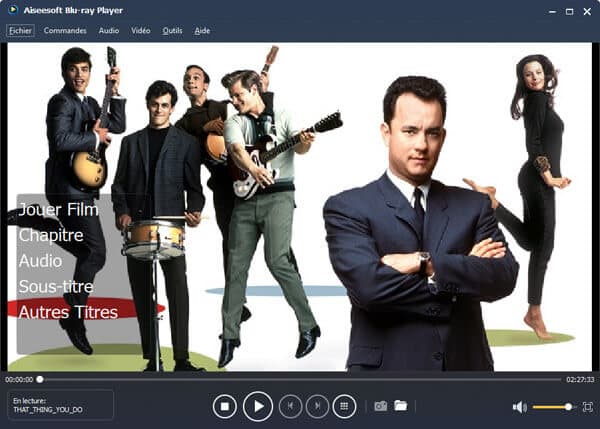
Partie 2. Comment Lire un dossier Blu-ray et DVD
Étape 1. Téléchargez et installez Aiseesoft Blu-ray sur votre ordinateur.
Étape 2. Après le lancement du programme, cliquez sur Ouvrir Disque et choisir Ouvrir Dossier.
Étape 3. Sélectionnez ensuite le dossier Blu-ray ou DVD sur le disque dur. Le logiciel va maintenant lire le dossier Blu-ray/DVD.
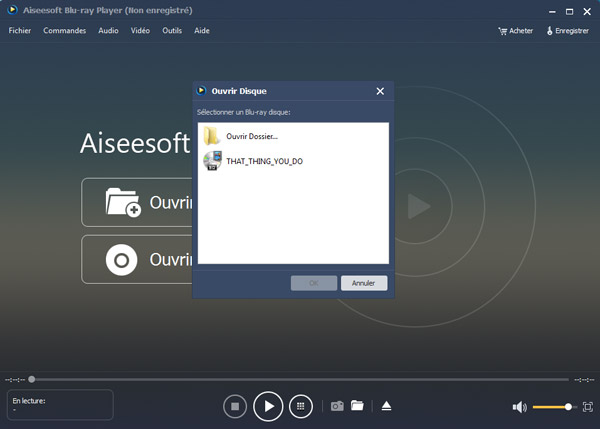
Partie 3. Comment lire un fichier iSO Blu-ray et DVD
Vous devez vous assurer que le disque virtuel doit être installé sur votre ordinateur. Alors vous pouvez utiliser la même manière de la lecture.
Si vous souhaitez lire un fichier ISO de DVD et Blu-ray, cliquez sur le bouton Ouvrir Fichier et sélectionnez le fichier ISO. Maintenant, le fichier ISO du DVD sera chargé et lu.
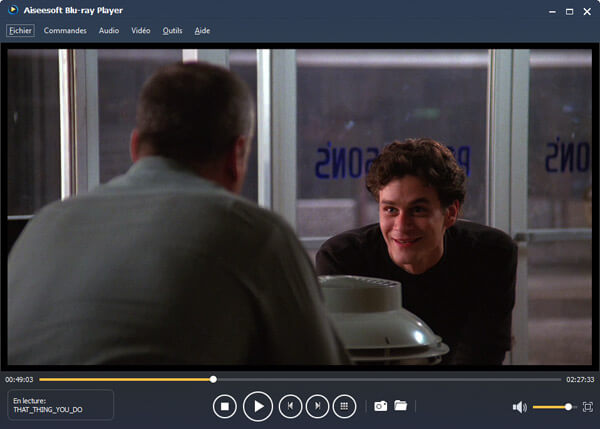
Partie 4. Comment lire un fichier audio et vidéo
Étape 1. Lancez ce logiciel puis cliquez sur "Ouvrir Fichier".
Étape 2. Sélectionnez le fichier audio ou vidéo que vous souhaitez lire.
Étape 3. Enfin, vous pouvez lire l'audio ou la vidéo sur votre PC.
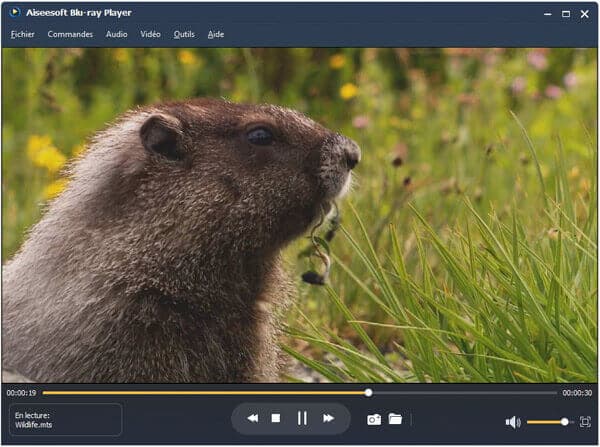
Partie 5. Paramètres
1. Ajuster les paramètres de lecture audio
Tout d'abord, vous pouvez cliquer sur le bouton "Audio" en haut, puis vous pouvez choisir "Audio Track" pour ajouter la piste.
De plus, vous pouvez cliquer sur le bouton "Mode Stéréo" pour régler les effets sonores. Vous pouvez sélectionner cinq modes, à savoir Mono, Stéréo, Gauche, Droite et Stéréo inversée.
Enfin, vous pouvez gérer les informations sur le périphérique audio telles que les haut-parleurs.
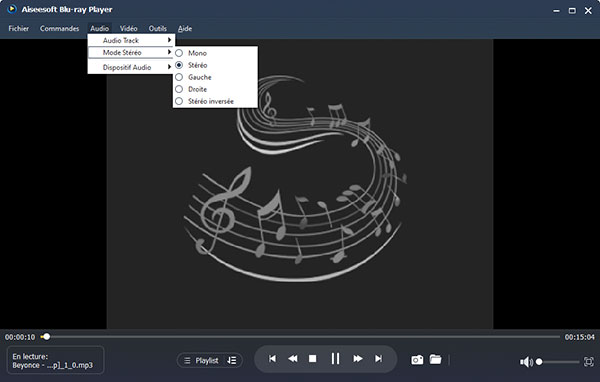
2. Ajuster les paramètres de lecture vidéo
Vous pouvez choisir "Vidéo" en haut et administrer la piste vidéo sous ce bouton.
Cliquez sur "Vidéo", puis cliquez sur le bouton "Sous-titre" pour ajouter un fichier et définir un sous-titre sur la vidéo.
De plus, vous pouvez gérer la taille de l'écran via ce bouton comme "Plein Écran/Restaurer", "Demi-taille", "Taille normale", "Taille double" et "Adapter à l'écran".
Vous pouvez également cliquer sur "Ratio d'aspect" ou "Rogner" pour définir le rapport d'aspect.
Enfin, vous pouvez changer le diaporama avec le bouton "Deinterlace".
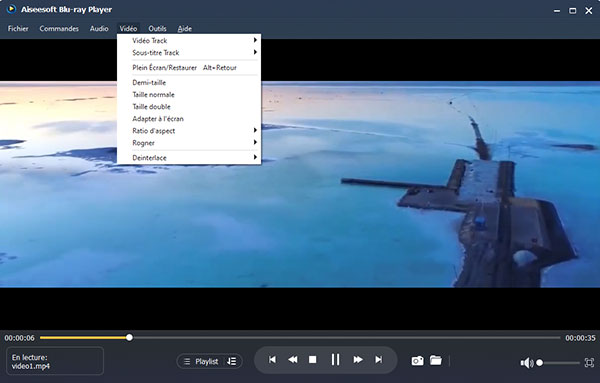
3. Autres paramètres
Vous pouvez cliquer sur le bouton "Playlist" ci-dessous pour configurer le formulaire de lecture répétée.
Cliquez également sur le bouton "Instantané" pour prendre une capture d'écran. Et vous pouvez voir votre capture d'écran sur votre ordinateur en cliquant sur le bouton "Ouvrir dossier d'instantané".